Vigade parandamise meetodid 0x000000A5 Windowsi installimisel

- 4420
- 1415
- Fred Carroll
Sinised surma ekraanid (BSOD) või kriitilised vead, millega Windows OS -i kasutajad peavad kokku puutuma süsteemiga suhtlemise erinevatest etappidest. Enamikul juhtudel, kui rike on oma olemuselt programmiline, saate probleemiga hakkama saada, määrates rikke olemuse.

Sagedane esinemine on ka viga 0x0000A5, mis on asjakohane Windows 10, 8, 7, XP jaoks, kui arvuti käivitab, ja laadige OS -i väljundrežiimist väljundrežiimist, süsteemi toimimise või installimise protsessis ( Viimane juhtum, me räägime sagedamini "seitsmest"). Saate probleemist vabaneda erineval viisil, ühe või teise lahendusmeetodi kasutamine sõltub otseselt provotseerivast tegurist ja operatsiooniruumi versioonist.
Vea põhjused
Viga 0x000000A5 installimisel, alustades või juba akendega suhtlemisel võib tekkida erinevatel põhjustel:
- seadme seadme rikkehäired;
- BIOS -versioonide ühilmatus seadmetega;
- Hiberfil System Moodul Rilfunktsioonid.SS (asjakohane, kui probleem ilmneb Gibberniatsioonist lahkumisel);
- Ühendatud perifeeria OS -i paigaldamise ajal.
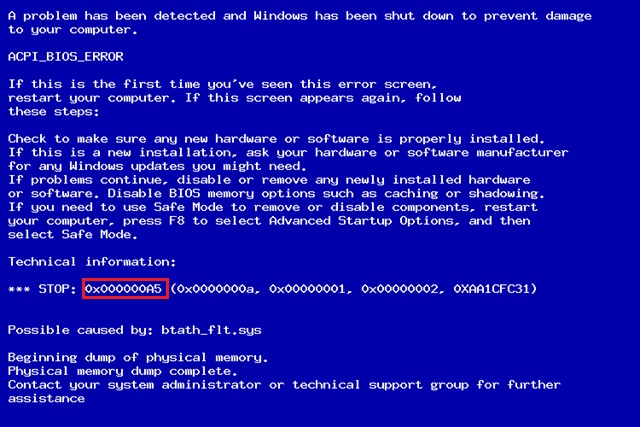
Sõltuvalt tingimustest, millistel tingimustel ebaõnnestumine ilmneb, erinevad selle kõrvaldamise toimingud. Niisiis, Windows 7 ja XP -s käsitletud viga tekib erinevatel põhjustel, seetõttu võetakse lisaks lisaks XP -s rikkest vabaneda.
Veaparandusmeetodid 0x000000A5
Kui seisate silmitsi sellise probleemiga, aitab juhised selle ise hõlpsalt kõrvaldada. Nagu juba mainitud, on viis, kuidas lahendada veakoodi 0x0000A5 rike iga juhtumi jaoks.
Rammi ennetamine
Sinisel ekraanil oleva 0x0000A5 koodi sagedane põhjus on NAM -i probleemid, seetõttu, kui BSOD ilmub pärast arvuti algust või laadides Windows 7, 8, 10, soovitame teha järgmisi toiminguid:
- Lülitage arvutiseade välja.
- Eemaldage arvuti korpuse külgkate. Sülearvuti korral tuleb see täielikult de -aierdada, sealhulgas aku eemaldamiseks. Mälule juurdepääsu saamise protsess võib sõltuvalt seadme mudelist pisut erineda. Loe lähemalt. Neid toiminguid käsitletakse materjalis RAM -i lisamiseks või asendamiseks sülearvutis.

- Emaplaadi pesadest õrnalt rammi nöörid.
- Puhas kontaktid (sel eesmärgil saate kasutada kustutuskummi) ja pesasid.

- Paigaldage plangud oma kohale. Kui viga pole kadunud, on võimalus, et probleem on ühes munn või pistik. Kui arvutada, milline moodul on vigane, kui neid on mitu, jätke üks ja kontrollige, kas tõrge kõrvaldatakse, seejärel proovige järgmine ühendada. Plangude ületamise meetodil tuvastame probleemimooduli RAM või emaplaadi mälu pesa.
Töösüsteemi kontrollimiseks tehakse järgmised toimingud:
- Käivitage Windowsi laadimisketas;
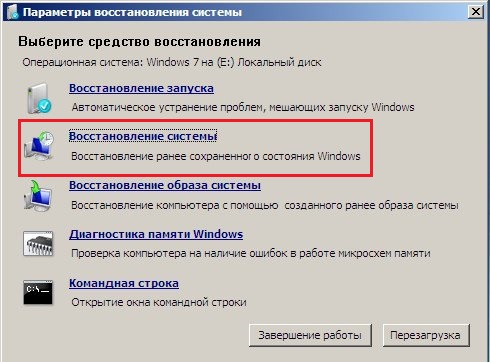
- Valige "Süsteemi taastamine", minge käsuridale ja sisestage meeskond vaheldumisi:
CD
CD Windows/System32
Mdsched.Exe
ja vajutage sisestusklahvi;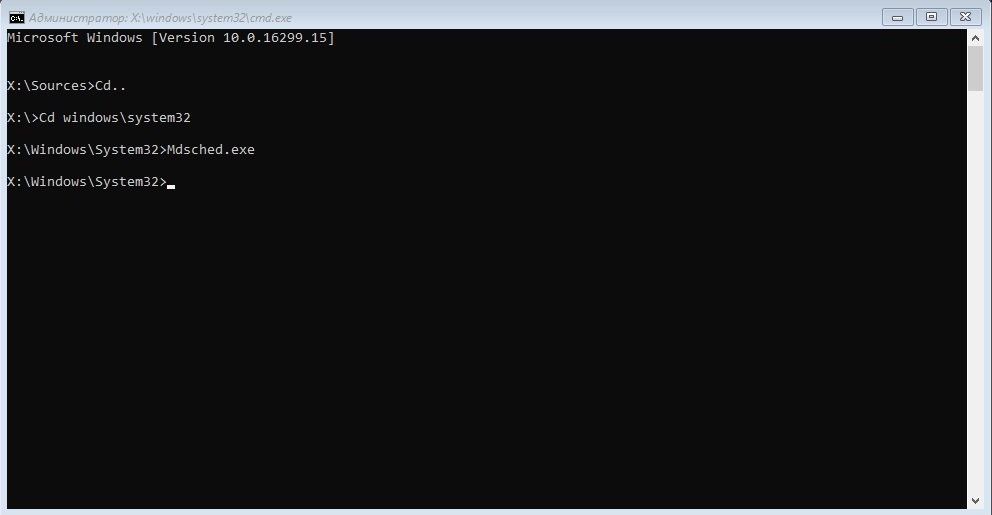
- Valige RAM -skannimise aknas uuesti laadimine, ootame tšeki tulemusi.
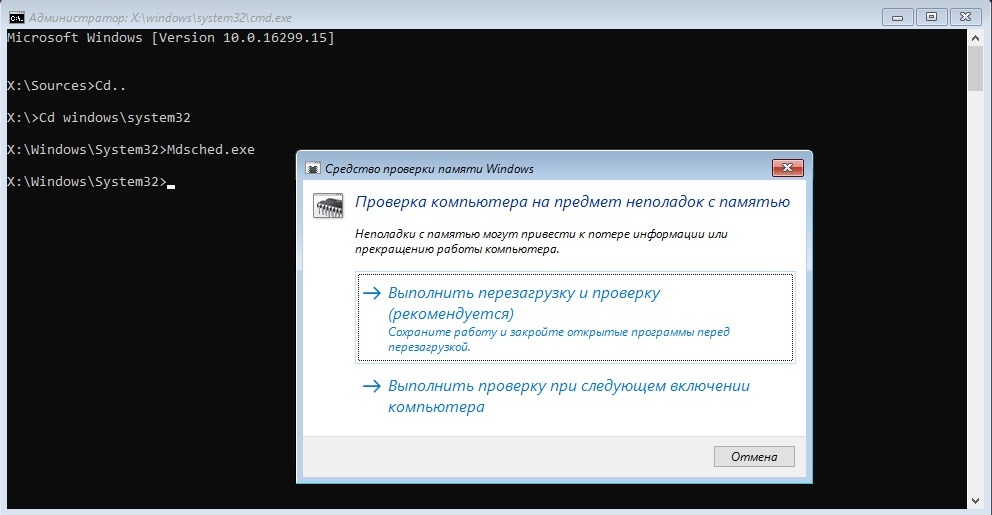
Kui on probleeme, on selle kohta teavet diagnostiliste tulemuste kohta. Utiliidi Memtest86 abil saate seadme mälu kontrollida ka.
Hiberfil kustutamine.Sys
Kui sinine ekraan veakoodiga 0x0000a5 häirib, kui seade unest väljub, peate hibernatsioonirežiimi rakendamise välja lülitama ja hiberfili faili kustutama.Sys süsteemi ketta juurkataloogis. Elemendi eemaldamine tähendab talveunerežiimi edasise kasutamise võimatust. OS säilitab seadme RAM -i oleku, millega objekti suur kaal on seotud. Kui operatsioonisüsteem ei käivitu, kustutage hiberfiili.Sys saab kasutada reaalajas CD abil.
Talveunerežiimi saate välja lülitada järgmiselt:
- Me läheme näiteks "juhtpaneelile", kasutades menüüd Start;
- Valige "Power";
- Valige vasakul asuvas menüüs "Üleminek magamisrežiimile", mille järel "Muutke täiendavaid toiteparameetreid";
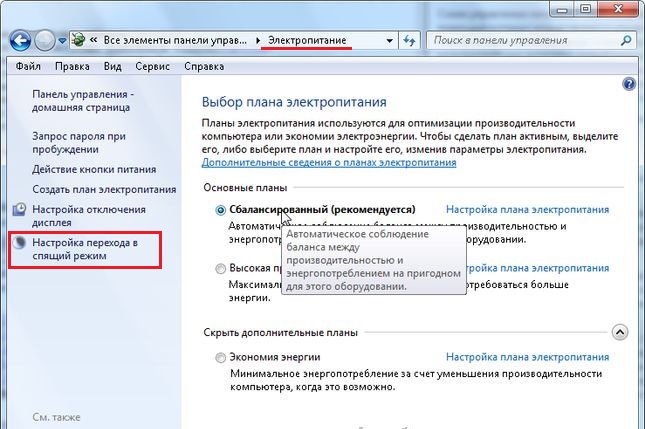
- Loendist avame "Sleep" - "Sleep After" ja seadme väärtuse "0" arvuti talvitumise keelamiseks;

- Me kasutame muudatusi.
Niisiis, unerežiim lülitub välja ja hiberfil lakkab seda kasutamast.Sys. Alternatiivne viis "kümnetele" hõlmab käsurida kasutamist:
- Käivitame käsurida administraatori nimel;
- Me kasutame käsku "Powercfg h Väljas ", Klõpsake sisendklahvi.
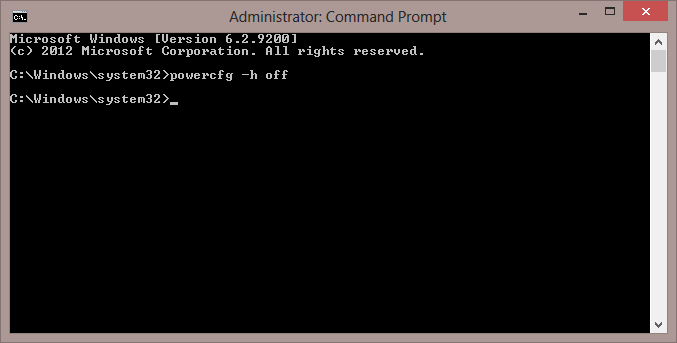
Need toimingud lülitavad hiberfili faili välja ja kustutavad hiberfil -faili.Sys arvutist. Sel juhul ei toimi Windows 10 kiire turuletoomise võimalus, mis hõlmab ka tehnoloogiat.
Kogu äärealade väljalülitamine
Tekkiv viga Windows 7 installimisel lahendatakse sageli draivide ja perifeeria paigaldamise ajal kasutamata ühendamisel. Need toimingud aitasid paljudel kasutajatel, kes pidid kokku puutuma. Seadme installimise lõpus on võimalik uuesti ühendust luua.
BIOS -i värskendus
Sageli saab see ebaõnnestumine BIOS -i püsivara vananenud versiooni tagajärg. Selle värskendamiseks peate vahetama oma emaplaadi ametlikule veebisaidile ja alla laadima värske versiooni jaotisest. BIOS -i saate värskendada arvutis või sülearvutis mitmel viisil, näiteks mälupulk, kasutades tootja utiliiti, DOS või BIOS -i kaudu.
BIOS -i sätted
Veel üks rikke põhjuseid "seitsme" installimise protsessis on vale konfiguratsioon, mis tuleks kontrollida, ja seejärel parandada, kui selleks on vaja. Protseduur hõlmab järgmisi toiminguid:
- Me läheme bios. Meetod sõltub konkreetsest emaplaadist ja süsteemi versioonist. Tavaliselt peate arvuti käivitamisel kinnitama teatud võtme või kombinatsiooni, enamasti on see Del või F2.

- BIOS -i liideses (see võib sõltuvalt versioonist erineda, kuid toimingu põhimõte jääb samaks), et näidata õiget OS -i. Miks me läheme vahekaardile "Väljapääs" ja valime OS -i optimeeritud vaikeseade, seejärel vajutage sisestusklahvi ja vajutage Win7 OS -i - sisestage täiendav menüü.
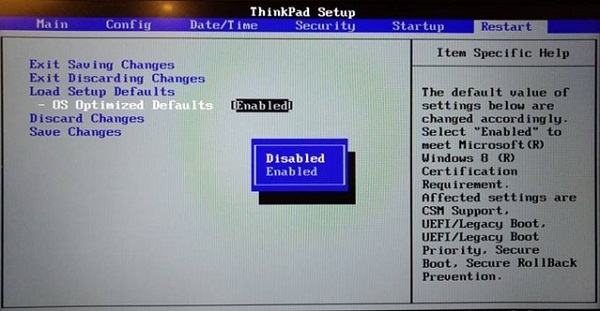
- Samal vahekaardil läheme üksuse "Laadi vaikeseade" ja kinnitame toimingut, vajutades "Jah".
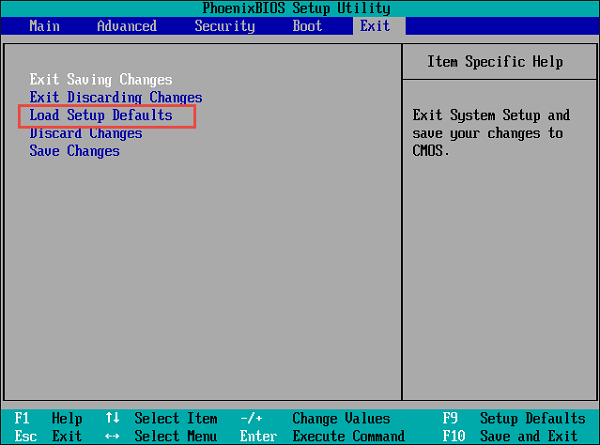
- Me läheme vahekaardile "Konfiguratsioon" ja parameetri "USB -režiimi" asemel "USB0" Valige "USB 2.0 ".
Pärast Windows 7 installimist peate naasma eelmiste parameetrite juurde, kuna muidu USB 3 draiverid.0 installitud mitte. - Naaske vahekaardile "Exit" ja säilitage muudatused, valides "Exit Salvesta muudatused" Parameeter ", klõpsake nuppu" Jah ".
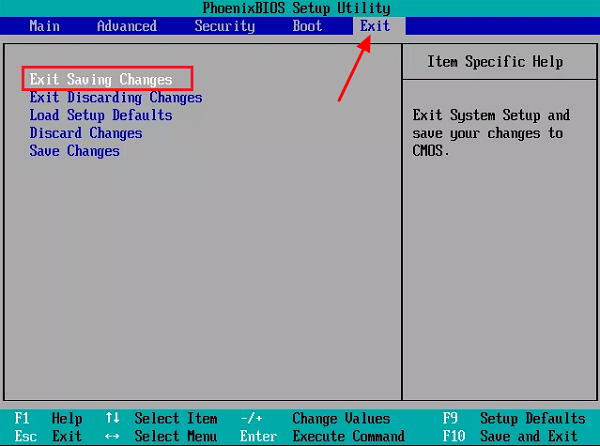
Nende toimingute tulemusel valmib väljapääs BIOS -ist koos muudatuste säilitamisega ja arvuti taaskäivitatakse. Pärast manipulatsioonide läbiviimist saate proovida uuesti süsteemi installida.
Vea parandamine Windows XP installimisel
Kui räägime XP installimisel veast 0x0000A5, on üsna lihtne viis lahendada. Probleemi lahendamiseks hakkame uuesti installima ja kui ekraanil kuvatakse tekstiga rida “klõpsake SCSI või RAID -draiverite installimiseks”, vastupidiselt soovitusele klõpsake nuppu F7, mille järel jätkame installimisprotsessi Windows XP.
Vaadeldavat talitlushäiret, ehkki see viitab kriitilistele vigadele, parandatakse lihtsalt õigete kasutajatoimingutega. Samal ajal on ebaõnnestumise mitmekesisuse tõttu oluline arvestada, millised tingimused probleem tekkis. Kui lahendus on Windows XP -ga, siis Windows 7 või uuema puhul liigub hetke jälgimine kohe õigete lahendusmeetodite juurde, alustades kõige lihtsamatest variatsioonidest ja liikudes keerukamale.
- « Windows 10 -s Xbox DVR funktsiooni väljalülitamise viisid
- Õige salvestus MP3 punane auto autoraadio jaoks »

